- 他の利点の中でも、VPNを使用することは、オンラインでプライバシーを保護し、地域的に制限されたコンテンツのブロックを解除するための最良の方法の1つです。
- 残念ながら、他のオンラインサービスと同様に、VPNは接続の問題に直面する可能性があります。 たとえば、VPNユーザーは恐ろしいVPNエラーコード800に遭遇する可能性があります。
- ほとんどの場合、資格情報が正しくない場合、エラーコード800接続の問題が発生する可能性があります。
- このエラーは、VPNサービスがダウンしているか、構成の誤りが通常のアクティビティをブロックしている場合にもトリガーされる可能性があります。

VPNは、オンラインでプライバシーを保護するための最良の方法の1つですが、VPNで問題が発生する場合があります。 Windows10ユーザーの報告 接続に失敗しました エラー800 彼らが彼らに接続するのを妨げるメッセージ VPN.
同じ問題が発生した場合は、本日、修正方法をご紹介します。
私たちが推奨する5つの最高のVPN
 |
2カ年プランで59%オフ |  オファーを確認してください! オファーを確認してください! |
 |
79%オフ +2か月間無料 |
 オファーを確認してください! オファーを確認してください! |
 |
85%オフ! たったの1.99 $ 15ヶ月プランの月額 |
 オファーを確認してください! オファーを確認してください! |
 |
83%オフ(2.21 $ /月) +3か月間無料 |
 オファーを確認してください! オファーを確認してください! |
 |
76% (2.83$) 2カ年計画 |
 オファーを確認してください! オファーを確認してください! |
Windows 10でVPNサーバーエラー800を修正するにはどうすればよいですか?
解決策1– VPN接続を再作成するか、VPNツールを使用します
- 押す Windowsキー+ I 開くには 設定アプリ.
- いつ 設定アプリ を開き、に移動します ネットワークとインターネット セクション。 今選択 VPN 左側のメニューから。
- でVPN接続を見つけます VPN セクション。 接続を選択し、をクリックします 削除する ボタン。
- 次に、をクリックします VPN接続を追加する ボタンをクリックし、新しいVPN接続をセットアップするために必要な情報を入力します。
ユーザーによると、 接続に失敗しました エラー 800 VPN接続に問題があるため、メッセージが表示される場合があります。 これらの問題を修正するために、一部のユーザーは接続を再作成することを提案しています。
新しいVPN接続を作成した後、それに接続して、問題が解決したかどうかを確認してください。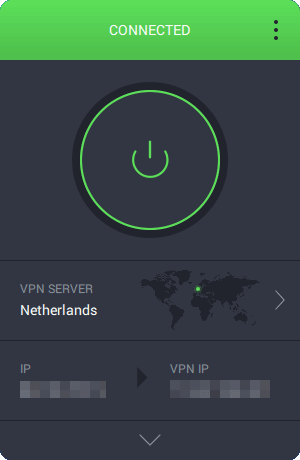
この解決策で問題が解決しない場合は、VPNツールを使用してみてください。 強くお勧めします PIA.
これは、クリーンで高速かつ安全なVPN接続を確立するだけでなく、Wi-Fi接続を保護し、真のIPを隠しておく素晴らしいVPNツールです。
所有するプライベートインターネットアクセス Kape Technologies、特定の地域では利用できないさまざまなWebリソースにアクセスすることもできます。 人気のストリーミングウェブサイトのブロックを解除し、3000台以上のサーバーを使用してIDを完全に維持します 匿名。
これが 主な機能 PIAをお勧めします:
- AES(128ビットまたは256ビット)暗号化
- すべてのサーバーでのWireGuardサポート
- P2Pフレンドリー
- スプリットトンネルオプション
- 1つのサブスクリプションを10の異なるデバイスに使用できます

プライベートインターネットアクセス
PIAは、世界中に高品質のサーバーを備えた非常に安定したVPNサービスであり、期間限定の割引価格になりました。
即購入
解決策2– VPN IPアドレス、ユーザー名、およびパスワードを確認します
- 押す Windowsキー+ I 開くには 設定アプリ.
- いつ 設定アプリ 開きます、に行きます ネットワークとインターネット セクション。 今選択 VPN 左側のメニューから。
- に VPN セクションでVPN接続を選択し、 高度なオプション ボタン。
- これで、VPNに関するいくつかの基本情報が表示されます。 クリック 編集 ボタン。
- 必要な変更を加え、VPNが適切に構成されているかどうかを確認します。
接続に失敗しました エラー 800 VPN構成が正しくない場合、メッセージが表示されることがあります。 これは、VPNが IPアドレス、ユーザー名またはパスワードが正しくありません。 VPN構成を確認する場合は、上記の手順に従って確認できます。
VPNアドレスは持つことができないことに言及することが重要です http:// または / 名前に含まれているので、必ず削除してください。 たとえば、 http://yourvpnaddress.com に yourvpnaddress.com. 必要な変更を加えた後、VPN接続への接続を再試行してください。
解決策3–ルーターとファイアウォールの設定を確認する
- 押す Windowsキー+ S と入力します ファイアウォール. 選択 Windowsファイアウォール リストから。
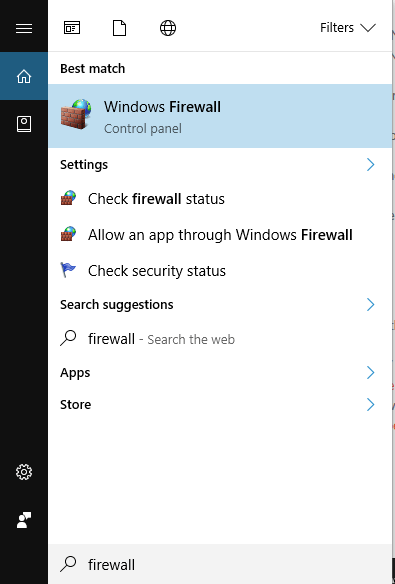
- 左側のメニューで選択します Windowsファイアウォールをオンまたはオフにします.
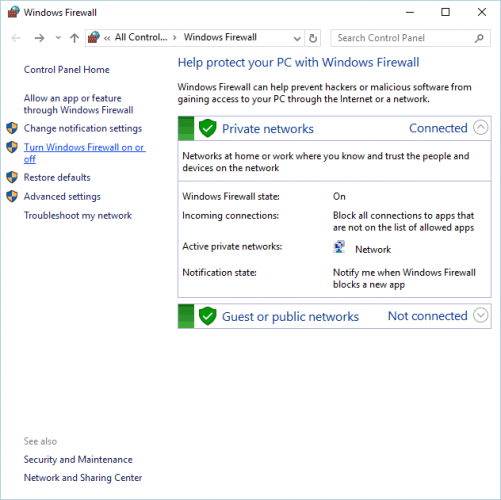
- 選択する 消すWindowsファイアウォール(非推奨) 両者に プライベートネットワーク設定 そして パブリックネットワーク設定 セクション。 クリック OK 変更を保存します。
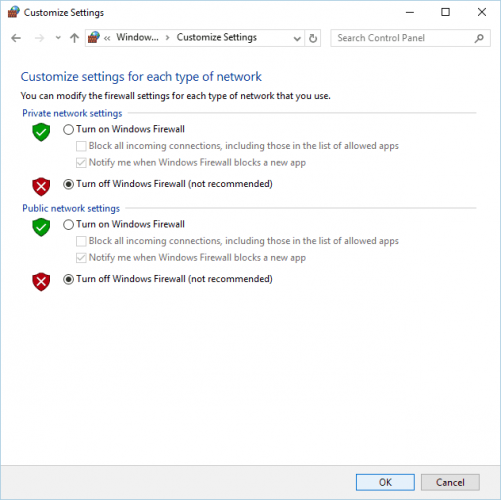
あなたが得ているなら 接続に失敗しました エラー 800 メッセージが表示されたら、ルーターとファイアウォールの設定を確認することをお勧めします。 ユーザーによると、PPTPやVPNがTCPポート1723を通過できるようにする必要があります。
さらに、PPTPVPN接続用にGREプロトコル47を開く必要があります。 これらの変更を行った後、問題が解決したかどうかを確認してください。
一部のユーザーは、ファイアウォールを一時的に無効にして、それで問題が解決するかどうかを確認することも提案しています。
ファイアウォールを無効にした後で問題が修正された場合は、ファイアウォールの構成に問題があることを意味します。
PCとネットワークが脆弱になるため、ファイアウォールをオフのままにしないでください。
この問題の原因がファイアウォールである場合は、ファイアウォールを再度オンにして、構成を確認してください。
他のサードパーティのセキュリティソフトウェアもVPN接続で問題を引き起こす可能性があるため、ウイルス対策を一時的に無効にして、問題が解決するかどうかを確認することをお勧めします。
また、ルーターまたはファイアウォールがVPN接続をサポートしているかどうかを確認することをお勧めします。 一部のデバイスはVPN接続で動作しないため、VPNを使用するにはファームウェアアップデートをインストールする必要があります。
さらに、ルーターがPPTPパススルーをサポートしているかどうかを必ず確認してください。
よくある質問
VPN接続の失敗の通常の原因は、VPNサーバーへの接続をブロックしている何かが原因です。 最初のステップは、あなたが持っているかどうかを確認することです インターネット・アクセス 接続せずに。 次に、ウイルス対策とファイアウォールを確認します。
速度が遅く、サーバーの位置が遠すぎると、接続が切断される可能性があります。 したがって、サーバーへの移動に時間がかかりすぎて切断されます。 そうしないと、集中的なアクティビティが原因で、ファイアウォールが短時間後にVPN接続をブロックする可能性があります。
記事で説明されているように、サーバー名、ユーザー名、パスワードが正しく入力されていることを確認して、エラーを修正する必要があります。 ファイアウォール が非アクティブ化され、VPN設定が適切に変更されます。

![ExpressVPNが起動せず、サービスを開始できない[修正済み]](/f/d6b17ebcbe9b9ddcb14a1631729397b3.jpg?width=300&height=460)
